EXCEL中如何将单元格区域中的负数显示为红色
1、如本例,要求将A2:A10单元格区域中的负数数值以红色显示。
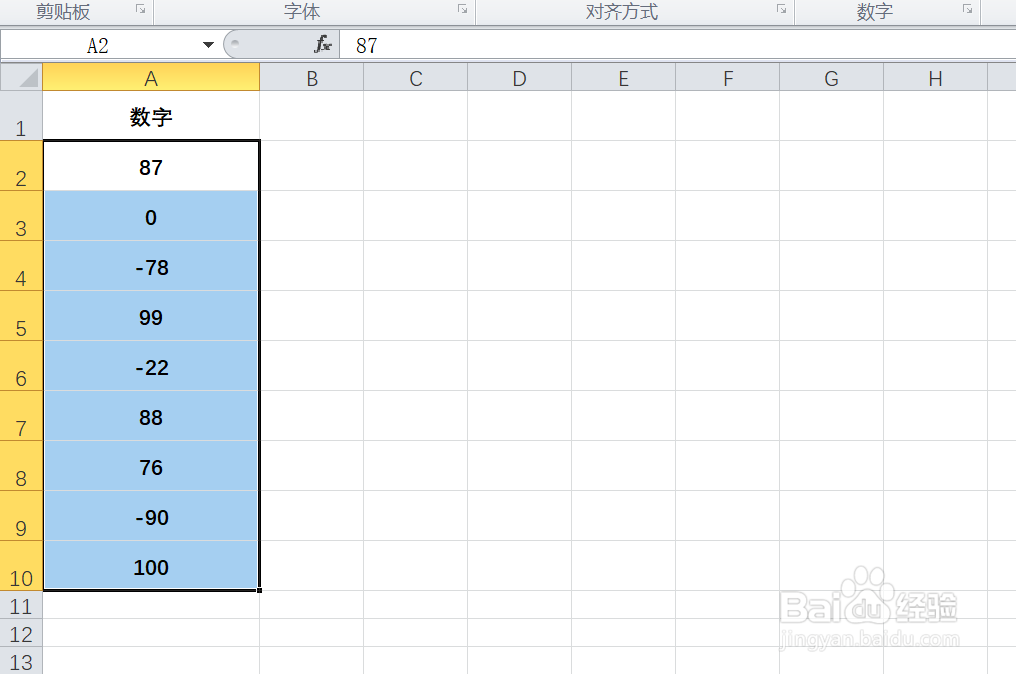
2、点击选中A2:A10单元格区域,点击鼠标右键,在弹出的菜单选项中点击选择【设置单元格格式】选项。
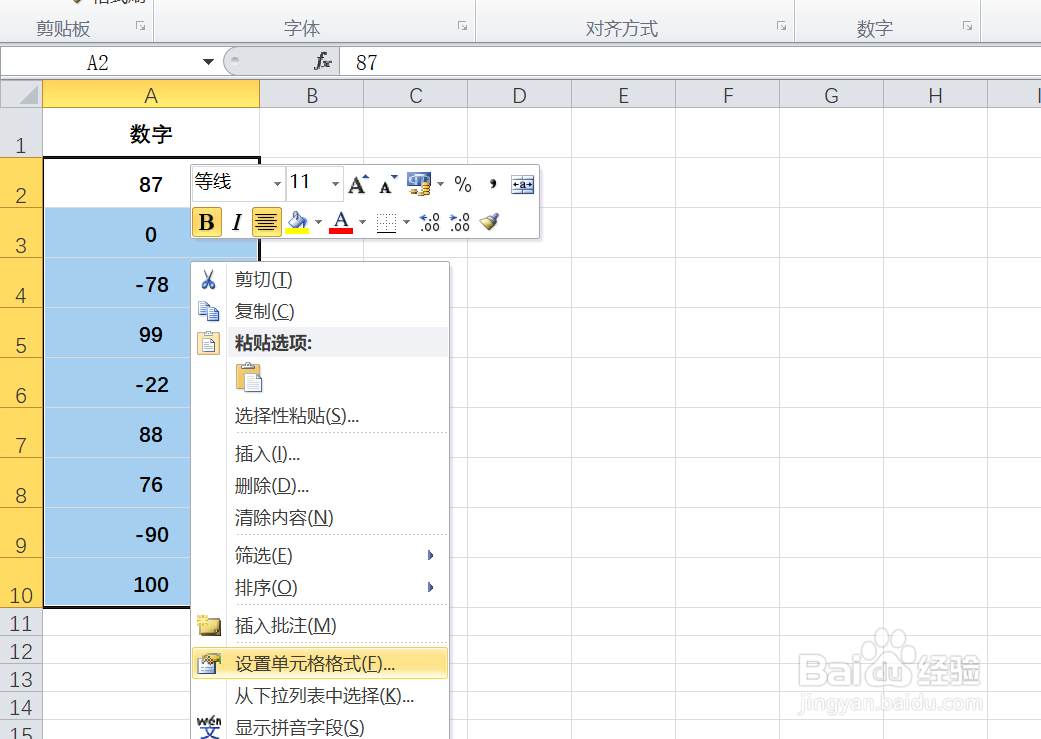
3、如下图,通过上一步骤,系统中弹出了【设置单元格格式】对话框。

4、在通过上一步骤,系统中弹出的【设置单元格格式】对话框中:
左边点击选择[自定义]选项;
右边选择下图中蓝色箭头指向的选项,完成后点击【确定】按钮。
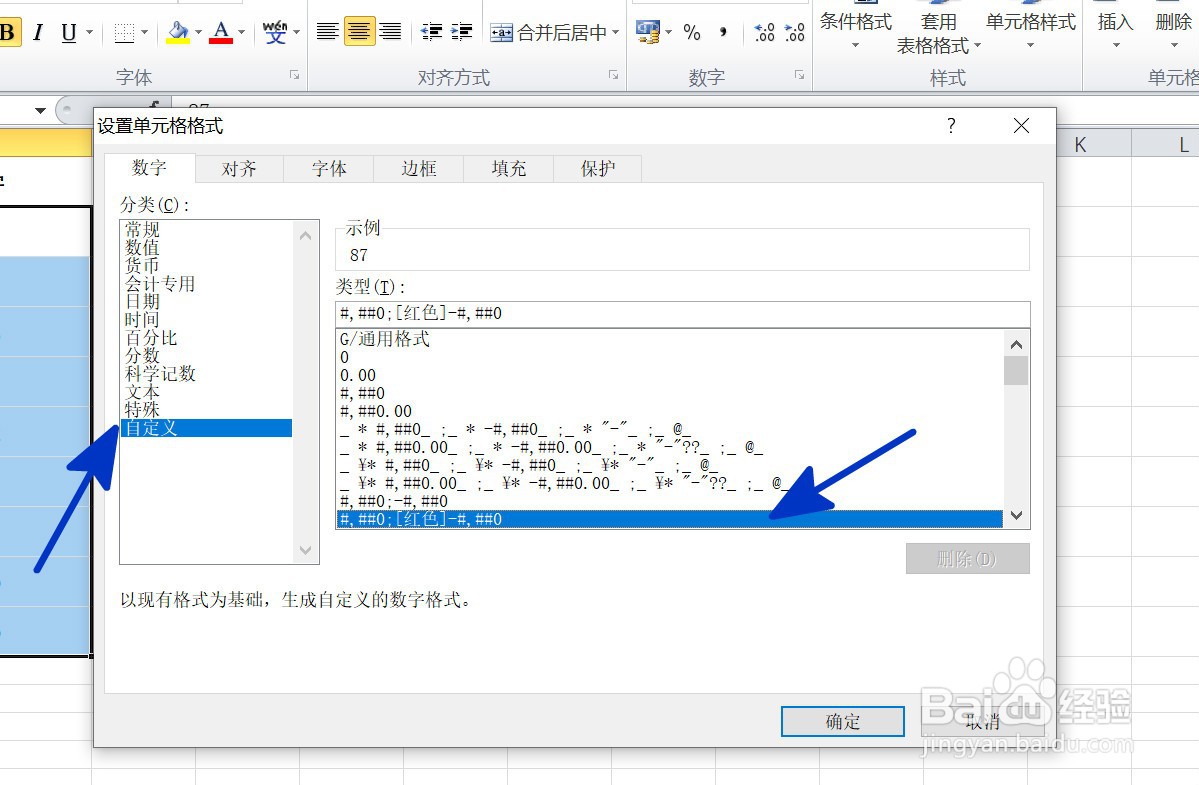
5、返回到工作表中,通过以上操作步骤,A2:A10单元格区域中的负数以红色字体显示,结果如下图所示:
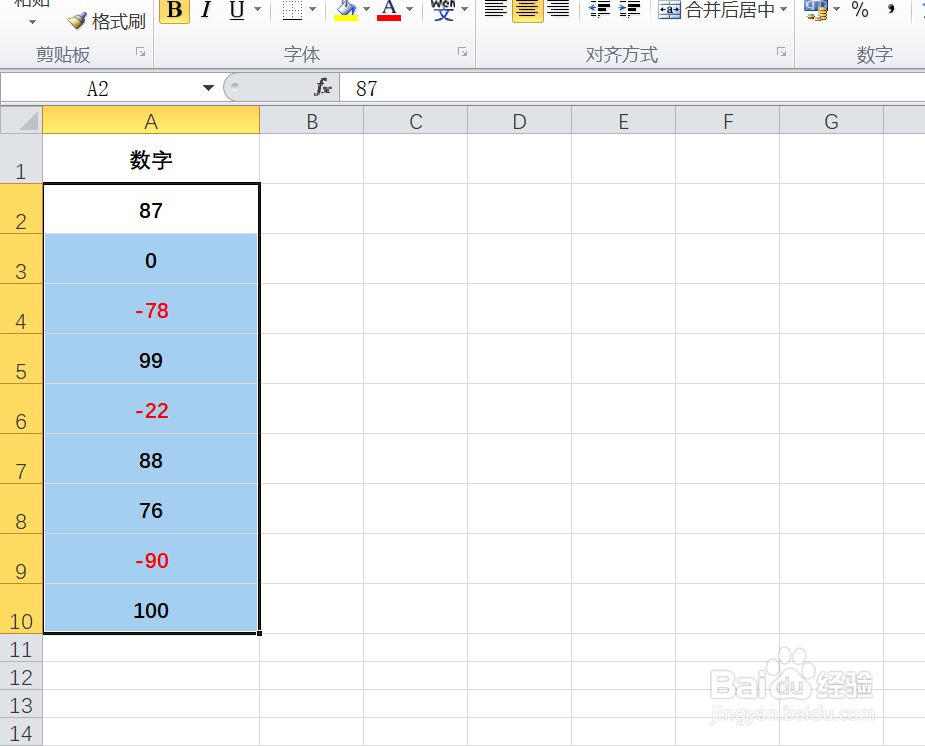
声明:本网站引用、摘录或转载内容仅供网站访问者交流或参考,不代表本站立场,如存在版权或非法内容,请联系站长删除,联系邮箱:site.kefu@qq.com。
阅读量:140
阅读量:150
阅读量:71
阅读量:178
阅读量:23